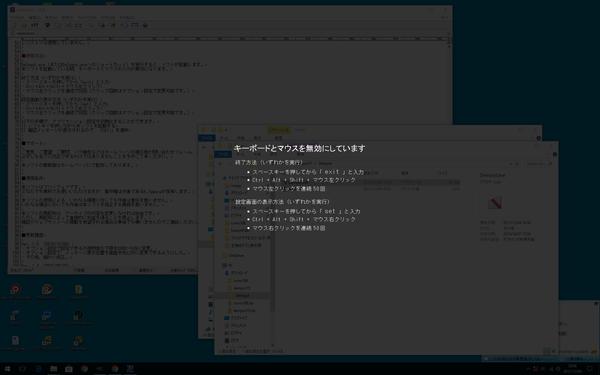画面をロックしてマウスやキーボードなどの操作を無効化し、小さな子供やペットなどにいたずらされないようにするソフトです。
スリープ状態にしたくないけどPCを操作されたくないような場合に、デスクトップ画面を真っ暗な状態にして操作を受け付けないようにします。
Ctrl + Alt + Shift + クリック、スペースキーを押した後に「exit」と入力、マウスを50回クリック、のいずれかの操作でロック画面を終了します。
ロック中にロック解除の方法が画面上に表示されるため、まだ字の読めない小さな子供や猫などのペットに操作されないための簡易的な仕組みとなります。
DeInput の使い方
ダウンロード と インストール
- Vector のダウンロードページへアクセスし、「ダウンロードページへ」ボタンをクリックしてダウンロードします。
- ダウンロードした圧縮ファイル(deinput15.zip)を展開し、DeInput.exe から起動します。
※ 本ソフトはインストール不要で利用できます。
使い方
画面をロックする
本ソフトを起動すると画面がロックされます。ロックの解除方法、設定画面の表示方法は画面上に表示されています。
ロックの解除方法
- スペースキーを押して「exit」と入力
- Ctrl + Alt + Shift + マウス左クリック
- マウス左クリックを連続50回
設定画面の表示方法
- スペースキーを押して「set」と入力
- Ctrl + Alt + Shift + マウス右クリック
- マウス右クリックを連続50回
設定
次の設定ができます。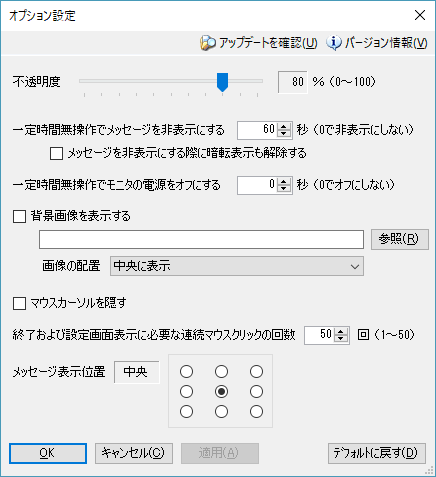
設定
- 不透明度を変更する
- 一定時間無操作でメッセージを非表示にする(0で表示しない)
- 一定時間無操作でモニタの電源をオフにする(0でオフにしない)
- 背景画像を表示する
- マウスカーソルを隠す
- 終了および設定画面表示に必要な連続マウスのクリック回数を変更する(1~50)
- メッセージ表示位置を変更する
更新履歴
Version 1.5 (2016/10/08)
- オプション設定で設定できる不透明度の下限を20%から0%に変更。
- オプション設定で、メッセージ表示位置を画面中央以外に変更できるようにした。
- その他、細かい修正。
Version 1.4 (2014/08/20)
- オプション設定で、終了および設定画面表示に必要な連続マウスクリックの回数を指定できるようにした。
- オプション設定で、メッセージ非表示にする際に暗転表示を無効にできるようにした。
Version 1.3 (2015/04/16)
- マルチモニタ環境に対応。(2台目以降のモニタにもマウスの無効化が効くように機能を拡張。)
- 一部環境において、Ctrl+Alt+Shift+マウスクリックによるソフト終了および設定画面表示ができない問題に対処。
- オプション設定で、一定時間PC無操作の場合にモニタの電源をオフにできるようにした。
- その他、細かい修正。
フィードバック
ユーザーレビュー
-
まだレビューが投稿されていません。
このソフトの最初のレビューを書いてみませんか?